Kako izmijeniti postavke zaslona Chromebooka
Što treba znati
- Otvorite preglednik Chrome, idite na Jelovnik (tri točke), a zatim odaberite Postavke > Uređaj > Zasloni.
- Odaberite opcije na Zasloni izbornik za promjenu veličine zaslona, razlučivosti, orijentacije i poravnanja TV-a ili za početak zrcaljenja.
- Problemi sa zrcaljenjem? Ažuriranje OS-a može riješiti problem. Odaberite sat > Postavke (zupčanik) > OkoOS Chrome > Provjerite ima li ažuriranja.
Ovaj članak objašnjava kako promijeniti postavke zaslona na a Chromebook, uključujući parametre razlučivosti zaslona i vizualnu orijentaciju, kako bi odgovarali vašim potrebama ili se spojili na monitor ili TV i ogledalo zaslon Chromebooka. Upute se odnose na sve OS Chrome uređaja.
Kako promijeniti postavke zaslona Chromebooka
Da biste prilagodili postavke zaslona vašeg uređaja:
Otvorite preglednik Chrome.
-
Odaberite tri okomite točke u gornjem desnom kutu prozora, a zatim odaberite Postavke s padajućeg izbornika.

-
Pomaknite se prema dolje do Uređaj odjeljak, a zatim odaberite Zasloni.
Alternativno, kliknite vrijeme na dnu zaslona, a zatim kliknite na zupčanik ikona koja se pojavljuje u traci sustava za pristup postavkama uređaja.

Opcije prikaza Chromebooka
Na izborniku Zasloni odaberite jednu od sljedećih opcija da izvršite navedene promjene:
- Veličina zaslona: Odaberite razlučivost zaslona. Promijenite širinu i visinu (u pikselima) koje prikazuje Chromebook monitor ili vanjski zaslon.
- Orijentacija: Promijenite zadanu postavku odabirom drugačije orijentacije zaslona.
- TV poravnanje: Podesite poravnanje an vanjski spojeni televizor ili monitor. Ova je postavka dostupna samo kada je povezan s kompatibilnim uređajem.
- Mogućnosti:Ovaj odjeljak sadrži dvije opcije: Pokreni zrcaljenje i Učini primarni. Ako je dostupan drugi uređaj, odaberite Započnite zrcaljenje za prikaz zaslona Chromebooka na drugom uređaju. Odaberite Napraviti primarnim opciju za određivanje trenutno odabranog uređaja kao primarnog zaslona za Chromebook.
Kako riješiti probleme sa zrcaljenjem zaslona na Chromebooku
Greška u prethodnom izdanju OS-a Chrome mogla bi uzrokovati probleme sa sinkronizacijom s nekim vanjskim zaslonima, pazeći da operacijski sustav je ažuran. Ako vidite ikonu strelice prema gore pored fotografije vašeg računa u postavkama, ažuriranje je spremno za instalaciju.
Odaberite ikonu, a zatim odaberite Ponovno pokrenite da biste dovršili ažuriranje. Vaš bi Chromebook trebao automatski preuzeti ažuriranja. Međutim, OS Chrome povremeno propusti ažuriranje. Evo kako potražiti ažuriranje:
Povežite Chromebook s internetom.
-
Odaberite sat u donjem desnom kutu zaslona.
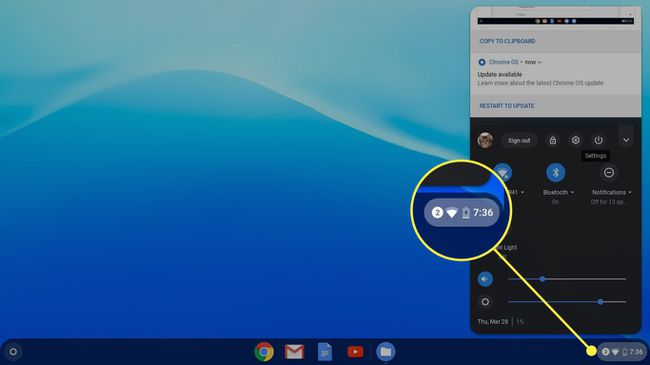
-
Odaberite zupčanik ikona za otvaranje postavki.

-
Odaberite hamburger meni, zatim odaberite O OS-u Chrome.
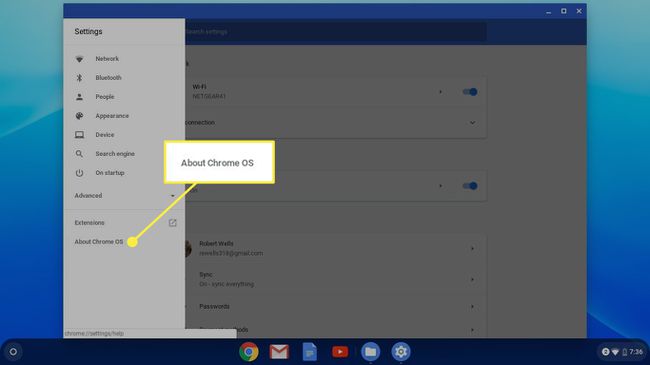
Odaberi Provjerite ima li ažuriranja.
Ako i dalje imate problema sa zrcaljenjem svog Chromebooka, provjerite HDMI vezu. Možda ćete morati koristiti drugi kabel ili priključak. Ako zaslon izgleda izobličeno nakon što ga odspojite s vanjskog zaslona, idite na izbornik Zasloni i vratite postavke na zadane.
